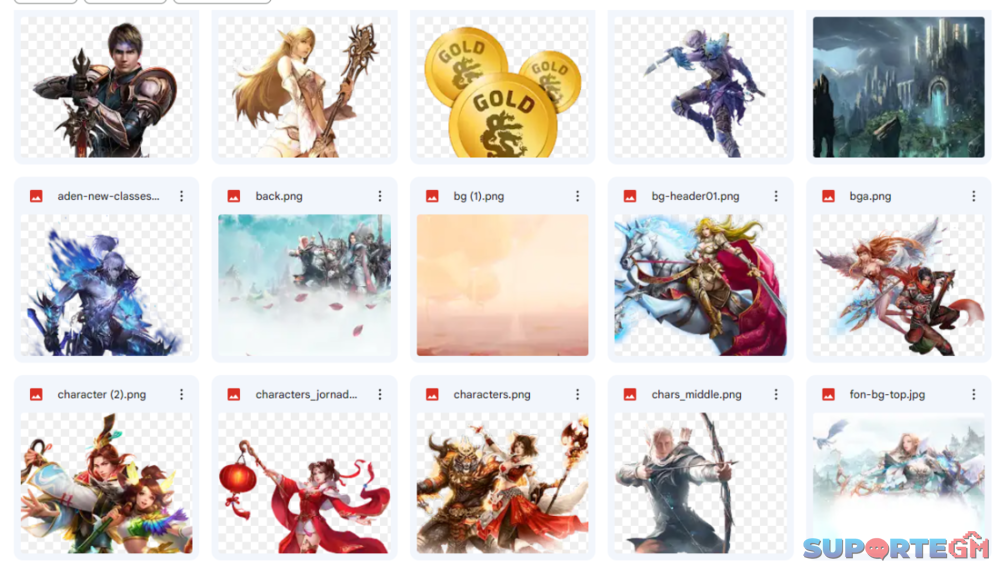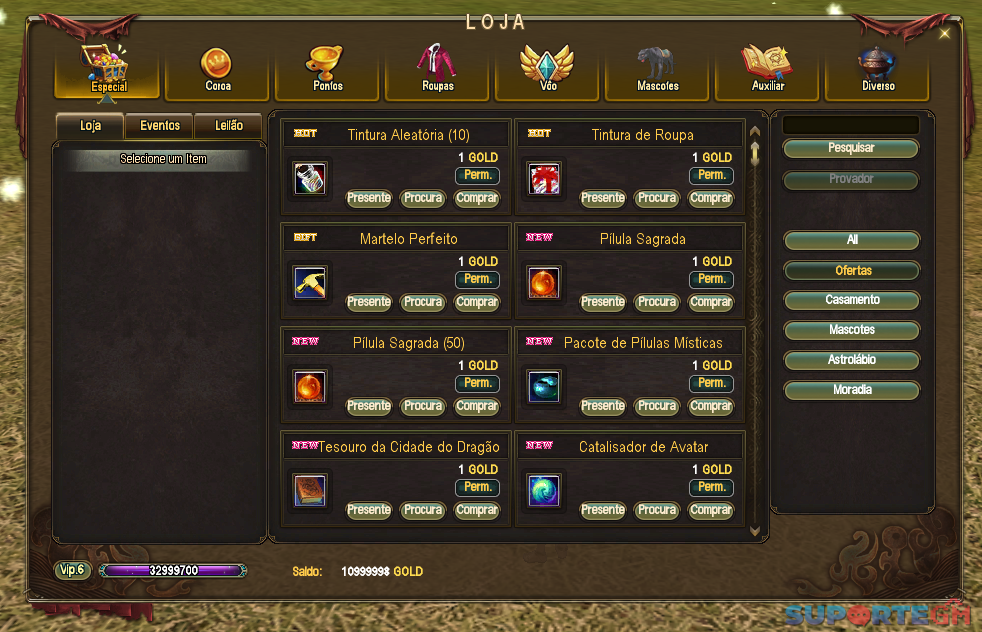Os Melhores
Conteúdo popular
Mostrando conteúdo com a maior reputação em 05/09/24 in todas as áreas
-
Tchow! Há alguns anos um grande amigo meu desenvolveu este LiveRank para um servidor que eu tive no passado e agora estou disponibilizando para vocês. Como instalar em seu servidor 1 – Coloque a pasta inteira dentro da sua PWServer ou home 2 – Forneça permissão aos arquivos pode ser 0755 ou 0777 3 – Abra o arquivo “config.php” e inserir apenas a sua senha MYSQL. 4 – Importe o arquivo fRank.sql no banco de dados do seu servidor, normalmente o banco se chama “pw” 5 – Pelo Putty vá até a pasta do LiveRank e execute o comando ./start.sh PS: Abrindo o arquivo “config.php” você pode configurar o canal que a mensagem vai ser anunciada dentro do jogo. Você também pode personalizar a mensagem que aparece dentro do jogo quando um jogador mata o outro o nome do arquivo para alterar a mensagem se chama “mensagens.php” você também pode usar mais que 1 mensagem Caso você por algum motivo reinicie seu VPS lembre-se de sempre startar o LiveRank para funcionar normalmente.. O Rank além de anunciar quem matou e quem morreu também mostra a quantidade de Abates e Mortes. Crédito pelo arquivo: Frankstem liverank.rar3 pontos
-
script instalar firewall ufw também vendo um mais avançado entra contato comigo discord master9028 ufw.sh2 pontos
-
Permita que os players deixe a lojinha online mesmo depois de fazer logout LojinhaOffline.zip Como instalar: Apenas subistitua e dê permissão Testado apenas na versão 1512 pontos
-
versão 1.6.5 Pasta: pwserver\gamed\lua Abre o skills.lua Localiza função: local cfg = GameConfig adicione codigos abaixo By:master cfg.refine_default_level = 1 --( refino Minimo ) cfg.equip_refine_max_level = 12 -- (refino Maximo ) cfg.bible_refine_max_level = 12 -- (livro refino Maximo )2 pontos
-
2 pontos
-
1 ponto
-
Baixe o Resource Tuner: [Conteúdo Oculto] Depois de baixado, abra-o e clique em Arquivo > Abrir Arquivo > launcher.exe Uma vez aberto, você verá uma série de coisas no lado esquerdo do programa. Vá em frente e abra RC Data e você verá uma lista completa de novas pastas que são necessárias para modificar o lançador. Compreendendo a Estrutura do Lançador: TBACKFORM: Neutral ( Contém o plano de fundo principal do seu lançador. ) Tipo de Arquivo: PNG Você pode salvar isso ou substituí-lo por qualquer coisa que desejar, apenas certifique-se também de alterar a propriedade ClientWidth e ClientHeight. (Backform: TBackForm & Img:TImage) TlauncherMain:Neutral contém todos os botões que você precisa modificar se quiser modificar tudo sozinho. Isso também contém o texto ou registros do patcher quando está atualizando coisas dentro do cliente. Dependendo da versão que você tem, isso pode variar. Eu recomendo usar uma versão mais antiga do lançador do Alex para que isso funcione no seu. Porque tenho visto versões mais recentes com proteção contra modificações. Opcional: se você quiser alterar os valores de cor para o que desejar, precisará de um ambiente de desenvolvimento integrado (IDE) do Delphi chamado Embarcadero RADStudio. É gratuito e você pode instalá-lo sozinho. Depois de entrar no RADStudio, crie um novo formulário VCL e adicione apenas um rótulo ou algo que você possa modificar suas cores. Certifique-se de clicar duas vezes na caixa de texto de cor para poder definir uma cor personalizada que você deseja. Agora vá para o projeto e construa o projeto para que você possa compilar o formulário que acabou de fazer e abri-lo em outra instância do ResourceTuner. Agora copie o que você tem na guia de cor, geralmente é um número de 7 dígitos que representa a cor selecionada. Isso é bastante útil para a barra de progresso, já que a cor da barra de progresso pode ser alterada. Depois de ter feito tudo isso, basta salvar e aproveitar os resultados. Exemplo do meu trabalho: Coisas a observar ao preparar os gráficos: O tipo de arquivo do plano de fundo principal é PNG (ele suporta transparência, é claro). Os botões e o plano de fundo do seu registro de texto são BMP, então você precisa convertê-lo para BMP. Certifique-se de que não tenha nenhuma transparência, caso contrário, ficará estranho.1 ponto
-
Se seu RAE Editor de Elements não abre por nada, utilize este link: RAE_2023.zip1 ponto
-
Passo 1: Baixar arquivo "libskill.so" Faça o upload do arquivo "libskill.so" para a pasta "/lib" no seu host. Certifique-se de que o arquivo esteja na localização correta. Passo 2: Modificar o arquivo "start.sh" Abra o arquivo "start.sh" e localize a linha que inicia os mapas. Substitua essa linha pelo seguinte trecho de código: LD_PRELOAD=libskill.so ./gs gs01 gs.conf gmserver.conf gsalias.conf is61 > /home/logs/gsmaps.log & Passo 3: "script.lua" Adicionar o "script.lua " dentro da pasta "home/gamed", Adicionar o "GS" dentro da pasta "home/gamed", "Criar uma pasta com nome var " dentro da pasta "home/gamed", Após seguir esses passos, o Lua na versão 1.5.5 será funcional libskill.so script.lua gs.7z1 ponto
-
Bom galera, estou compartilhando os files que nosso querido @miguelzera disponibilizou um tempo atrás. Arquivo 1 – script de instalação CentOS7 Arquivo 2 – PWServer, Cliente [email protected], libs e SQL Arquivo 3 – Tutorial CPW Arquivo 4 – Tutorial iptables Vídeo instalando pacotes centOS7 Créditos @miguelzera Assim que tiver tempo posto um vídeo. Imagem do vbox pronta, só importar para seu vbox. Acesso ao phpmyadmin – [Conteúdo Oculto] Senhas 123456789 Contem registro básico [Conteúdo Oculto] Download ova Download Cliente1 ponto
-
Um pacote de montarias que vazou há um tempo mas poucos tem, decidi postar o pacote completo de uma vez. Possui algumas montarias como abelha, carangueijo, robôs… Se puderem reagirem ao post, ficarei agradecido! Créditos: aVSL.1 ponto
-
1 ponto
-
Créditos @xDarK 1. **Acesso ao Servidor:** - Use um cliente SSH ou FTP para se conectar ao servidor. 2. **Localize o Arquivo:** - Navegue até o diretório `/home/gamed`. 3. **Abra o Arquivo `script.lua`:** - Use um editor de texto, como Nano ou Vim: ``` nano /home/gamed/script.lua ``` 4. **Adicione o Código:** - Cole o seguinte código acima da linha `mylogfunc("LUA_OTHER_EDITOR: --OK-- ")`: --Refino Máximo local refino_max = 12 --Refino 1 Click basta colocar o mesmo valor do refino_max no refino por_click local refino_por_click = 1 -- Valor permitido 1 á 12 --Não editar abaixo disso if refino_max < refino_por_click then refino_por_click = refino_max end CharTable(0x08292348, refino_max -1) IntTable(0x0829259A, refino_por_click) IntTable(0x082925CC, refino_por_click) 5. **Salve e Feche o Arquivo:** - No Nano, pressione `Ctrl + O` para salvar e `Ctrl + X` para sair. ▬▬▬▬▬▬▬▬▬▬▬▬▬▬▬▬▬▬▬▬▬▬▬▬▬▬▬▬▬▬▬▬▬▬▬▬▬▬▬▬▬▬▬▬▬▬▬▬▬▬▬▬▬▬▬▬▬▬▬▬▬▬▬▬▬▬▬▬▬▬▬▬▬▬▬▬▬▬▬▬▬▬▬▬▬▬▬▬▬▬▬▬▬▬▬▬ Tempo de duração itens no chão IntTable(0x811A32E,300) -- Tempo de duração do drop em segundos ▬▬▬▬▬▬▬▬▬▬▬▬▬▬▬▬▬▬▬▬▬▬▬▬▬▬▬▬▬▬▬▬▬▬▬▬▬▬▬▬▬▬▬▬▬▬▬▬▬▬▬▬▬▬▬▬▬▬▬▬▬▬▬▬▬▬▬▬▬▬▬▬▬▬▬▬▬▬▬▬▬▬▬▬▬▬▬▬▬▬▬▬▬▬▬▬ Hiper Exaustão de Exp IntTable(0x08208DBD,3686400) --Tempo em segundos IntTable(0x08208DC9,3686400) --Tempo em segundos ▬▬▬▬▬▬▬▬▬▬▬▬▬▬▬▬▬▬▬▬▬▬▬▬▬▬▬▬▬▬▬▬▬▬▬▬▬▬▬▬▬▬▬▬▬▬▬▬▬▬▬▬▬▬▬▬▬▬▬▬▬▬▬▬▬▬▬▬▬▬▬▬▬▬▬▬▬▬▬▬▬▬▬▬▬▬▬▬▬▬▬▬▬▬▬▬ Hyper ativação CharTable(0x08209358,10)--Valor 10 e Padrão ativação do hyper so muda valor CharTable(0x08208C05,9)--Valor 9 e Padrão ativação do hyper so muda valor sempre -1 ▬▬▬▬▬▬▬▬▬▬▬▬▬▬▬▬▬▬▬▬▬▬▬▬▬▬▬▬▬▬▬▬▬▬▬▬▬▬▬▬▬▬▬▬▬▬▬▬▬▬▬▬▬▬▬▬▬▬▬▬▬▬▬▬▬▬▬▬▬▬▬▬▬▬▬▬▬▬▬▬▬▬▬▬▬▬▬▬▬▬▬▬▬▬▬▬ soltar a daimon -- Tempo para soltar a daimon IntTable(0x82DFE97,86400) -- Editar esse valor de 86400 para o tempo desejado ▬▬▬▬▬▬▬▬▬▬▬▬▬▬▬▬▬▬▬▬▬▬▬▬▬▬▬▬▬▬▬▬▬▬▬▬▬▬▬▬▬▬▬▬▬▬▬▬▬▬▬▬▬▬▬▬▬▬▬▬▬▬▬▬▬▬▬▬▬▬▬▬▬▬▬▬▬▬▬▬▬▬▬▬▬▬▬▬▬▬▬▬▬▬▬▬ Adicionado para enviar mensagem de sistema atualizado colar diretamente acima da linha mylogfunc("EventOnReloadScript: --OK-- ") no arquivo script.lua: game__BroadcastChat(-1, string.char(9), 'Sistema Atualizado')1 ponto
-
1 ponto
-
#!/bin/bash # Define as variaveis de cores RED='\e[91m' GREEN='\e[92m' YELLOW='\e[93m' RESET='\e[0m' # Atualiza o sistema echo -e "${YELLOW}Atualizando o sistema...${RESET}" sudo apt-get update -y >/dev/null 2>&1 echo -e "${GREEN}Sistema atualizado.${RESET}" # Verifica se o sistema está executando Ubuntu 20.04 if [ "$(lsb_release -rs)" != "20.04" ]; then echo -e "${RED}Este script so pode ser executado no Ubuntu 20.04.${RESET}" exit 1 fi # Função para verificar se um pacote está instalado package_installed() { dpkg -s "$1" >/dev/null 2>&1 && return 0 || return 1 } # Função para instalar um pacote install_package() { if dpkg --print-architecture | grep -q "i386"; then PACKAGE="$1:i386" else PACKAGE="$1" fi if package_installed "$PACKAGE"; then echo -e "${GREEN}O pacote $PACKAGE ja esta instalado.${RESET}" else echo -e "${YELLOW}Instalando o pacote $PACKAGE...${RESET}" if sudo apt-get install -y "$PACKAGE" >/dev/null 2>&1; then echo -e "${GREEN}O pacote $PACKAGE foi instalado com sucesso.${RESET}" else echo -e "${RED}Falha ao instalar o pacote $PACKAGE.${RESET}" exit 1 fi fi } # Função para configurar mariadb e criar um novo usuario configure_mariadb() { echo -e "${YELLOW}Configurando MariaDB...${RESET}" # Gera uma senha aleatoria PASSWORD=$(head /dev/urandom | tr -dc A-Za-z0-9 | head -c 13 ; echo '') # Executa comandos SQL sudo mysql -u root <<-EOF >/dev/null 2>&1 CREATE USER 'admin'@'%' IDENTIFIED BY '$PASSWORD'; GRANT ALL PRIVILEGES ON *.* TO 'admin'@'%'; FLUSH PRIVILEGES; EOF echo -e "${GREEN}Usuario 'admin' criado.${RESET}" # Salva o usuario e senha em um arquivo na pasta raiz do linux echo "Usuario: admin" | sudo tee /root/mariadb_admin_credentials.txt >/dev/null 2>&1 echo "Senha: $PASSWORD" | sudo tee -a /root/mariadb_admin_credentials.txt >/dev/null 2>&1 echo -e "${GREEN}O usuario e a senha foram salvos em /root/mariadb_admin_credentials.txt.${RESET}" # Configura mariadb para permitir conexoes remotas echo "bind-address = 0.0.0.0" | sudo tee -a /etc/mysql/mariadb.conf.d/50-server.cnf >/dev/null 2>&1 sudo service mariadb restart echo -e "${GREEN}MariaDB configurado para permitir conexoes remotas.${RESET}" } # Lista de pacotes a serem instalados system_tools=("htop" "curl" "wget" "ipset" "net-tools" "tzdata" "ntpdate") development=("make" "gcc" "g++" "libssl-dev" "libcrypto++-dev" "libpcre3" "libpcre3-dev" "libtesseract-dev" "libx11-dev" "gcc-multilib" "libc6-dev" "build-essential" "gcc-multilib" "g++-multilib" "libtemplate-plugin-xml-perl" "libxml2-dev" "libxml2") java_mono=("openjdk-11-jre" "mono-complete") archive_tools=("p7zip-full") libraries=("libpcap-dev") database=("mariadb-server" "mariadb-client") php_apache=("apache2" "php7.4" "php-cli" "php-common" "php-curl" "php-gd" "php-mbstring" "php-mysql" "php-xml" "php-xmlrpc" "php-soap" "php-intl" "php-zip" "php-bcmath" "php-json" "php-tidy") # Instala ferramentas do sistema for package in "${system_tools[@]}"; do install_package "$package" done # Instala ferramentas de desenvolvimento for package in "${development[@]}"; do install_package "$package" done # Instala Java e Mono for package in "${java_mono[@]}"; do install_package "$package" done # Instala ferramentas de arquivo for package in "${archive_tools[@]}"; do install_package "$package" done # Instala bibliotecas for package in "${libraries[@]}"; do install_package "$package" done # Instala banco de dados for package in "${database[@]}"; do install_package "$package" done # Instala PHP e Apache for package in "${php_apache[@]}"; do install_package "$package" done # Configura MariaDB e cria um novo usuario configure_mariadb service apache2 restart echo -e "${GREEN}Instalacao concluida!${RESET}" install-ubuntu20.04.sh1 ponto
-
SysChat Este script estava a venda no meu site, mas decidir parar de vender para compartilhar aqui no fórum para os membros VIPs Mas afinal, oque quiabos é syschat? Sabe aqueles avisos no chat: Fulano de tal refinou o item tal pra +7. Fulano de tal iniciou sua jornada no servidor tal? então, eu fui um dos (se não O primeiro) a criar isto em 2020-2021 Em resumo, SysChat é um simples script que monitora em tempo real todos os logs do seu servidor e anúncia alguns eventos no chat do jogo (se você quiser) Segue a lista de as funções atuais: Aqui um print de como é as configurações: A instalação é bem simples Faça upload da pasta syschat para seu servidor e der permissão Abra o arquivo script.sh e configure o caminho do seu log Abra o arquivo config.php e configure as portas do seu servidor e os avisos que deseja ativar/desativar e suas respectivas mensagens Pronto, agora bastar iniciar o script com ./start.sh! Você pode usar cores personalizadas nos textos (em alguns canais não funciona) {cor-1} = branco {cor-2} = preto {cor-3} = verde {cor-4} = amarelo {cor-5} = azul {cor-6} = rosa {cor-7} = roxo {cor-8} = vermelho {cor-9} = azul ciano {cor-10} = preto mais escuro Exemplo de uso em um texto: {player} refinou {cor-4}{item} para {cor-3}+{level} Canais: 0 = Geral 1 = Global 2 = Grupo 3 = clã 6 = Laranja (Chat Topo) 7 = Comercio 9 = Sistema 10 = Azul (Chat Topo) 11 = Vermelho 12 = Laranja 13 = Branco 14 = Branco 15 = Interservidor Exemplo do script rodando no servidor: Limitações que eu lembro: Na parte de aviso de refino/leilão o nome do item é puxado do pwdatabase, ou seja itens criados manualmente (id não existente no pwdatabase) não irá funcionar Na parte de aviso do refino/leilão não é linkado o item e nem aparece as estrelinhas ☆☆☆ Isso pode ser resolvido mas precisa exporta os itens usando o RAE e adptar o syschat.php Funciona bem até a 1.5.5 – Não sei se funciona nas versões mais novas O script foi desenvolvido em 2021 e desde então não foram implementadas novas soluções ou funções adicionais. Se você quiser criar uma nova versão para este projeto, sua contribuição será bem-vinda. Download: (somente membros VIP’s podem baixar) syschat.zip1 ponto
-
1 ponto
-
Vamos lá Crie uma missão nova e atribua os seguintes itens em Basic Properties II Adicione um ID de NPC se a missão for pega em NPC caso não deixe o Delv NPC em branco se for automática marque a opção Auto Deliver Em complete Requeriments Method é Kill Monster | Auto Finish Em give requeriments III Marque a opção Teamwork para que ele possa fazer em PT Em Text Page (importante) Caso você tenha selecionado um NPC para pegar a missão é importante você adicionar um dialogo para não bugar a missão1 ponto
-
1. Importe o "importar.aeitems" para seu elements.data 2. Substitua o elementclient.exe 3. Coloque os itens no gshop Testado somente na versão 151 NickColorido.zip1 ponto
-
Deixando aqui um script + tutorial que fiz para backups automático do bando de dados do seu servidor direto pra o google drive. Perdoem o amadorismo com vídeos. O Rclone é uma ferramenta versátil que nos permite sincronizar e transferir arquivos para várias plataformas de armazenamento em nuvem, e neste vídeo, vamos utilizá-lo para garantir a segurança dos seus arquivos 🔗 Links Importantes 🔗 Google Console: [Conteúdo Oculto] Este script automatizado de backup é essencial para manter seus projetos de desenvolvimento do Perfect World em segurança e evitar perdas de dados. Siga o passo a passo do tutorial e garanta a tranquilidade de ter seus arquivos protegidos no Google Drive. Se você gostou do vídeo e deseja aprender mais sobre desenvolvimento de Perfect World e outras ferramentas úteis, não se esqueça de se inscrever no canal e ativar o sino de notificações para não perder nenhum conteúdo novo. Deixe seus comentários e dúvidas abaixo, estou aqui para ajudar! Obrigado por assistir e até o próximo vídeo! 🚀 Tutorial de Instalação do Rclone no CentOS 7 e Debian 11: Rclone no centOS 7 sudo yum install epel-release sudo yum update sudo yum install rclone rclone version rclone config Debian 11 curl [Conteúdo Oculto] | sudo bash rclone config Contato no discord: kaiquebsl backup.sh1 ponto
-
1 ponto
-
1 ponto
-
1. Abra gs no 010 Editor. 2. Pressione "Ctrl + R" para abrir a caixa de diálogo "Find and Replace". 3. Na caixa "Find", insira os bytes que deseja substituir: "00 01 02 00 00 8B 45 08 C7 80". 4. Na caixa "Replace", insira os bytes pelos quais deseja substituir: "00 64 00 00 00 8B 45 08 C7 80". 5. Clique em "Replace" para executar a substituição de bytes. 6. Repita os passos 3-5 para substituir os bytes "01 02 00 00 68 F4 01" por "64 00 00 00 68 5A 00". 7. Salve o arquivo modificado. Lembre-se de fazer backup do arquivo original antes de fazer qualquer modificação. Nota: O tempo padrão anteriormente definido como 513 e 500 foi reduzido para 100 e 90.1 ponto
-
Boa tarde estou postando GS da versão 101 com debug console para GM e refino +12 com um clique! Para servidores rate Alta. GS v101 Com Refino +12 e Debug Console GM.rar1 ponto
-
@GabrielGG só adicionar esse arquivo abaixo no elements.data e deixar ele o item no inventario Dados de Material da Tarefa, Item 65532.aeitems1 ponto
-
Olá comunidade suportegm, Bem, hoje vou compartilhar com vocês algo que nós, os mais antigos, usamos bastante para descobrir problemas que causam quedas estranhas no mapa, Essa ferramenta ataca o serviço (GS), e compartilha conosco informações a fundo do que ocasionou a queda no mapa. Muitas pessoas cobram por serviços para descobrir quedas repentinas, então vim diminuir esse monopólio. # Problemas normalmente relatados por ele: - Login de personagem mal editado, ou com problemas no octets. - Edições que não foram suportadas pelo client, causando erros de asset. - Problemas com habilidades. - Problemas com instâncias. - Problemas com atributos e muito mais. # Requisitos para operar essa ferramenta: - Nível básico em linux. - Entender o básico como opera os serviços do perfect world. - Nível básico em assembly. # Instalando o gdb: - Com o nível básico em linux, você irá instalar o gdb em seu servidor, podendo ser: apt-get install gdb yum install gdb - Após instalado, com o jogo ligado, você vai executar o comando: gdb attach $(pidof gs) -ex cont - Ficará dessa forma abaixo, logo, você digite c, e aguarde o mapa cair novamente: - Após cair o mapa, dará uma mensagem de erro, onde foi a falha, para obter mais informações sobre, você deve digitar: bt E pronto, você já terá todas as informações necessárias que precisa para corrigir os problemas. É isso, até a próxima.1 ponto
-
Primeira versão do nick colorido 1.5.5 que usei no pw tiger 2018~2019 disponibilizo sem edições, confira a data .data 155nick.rar0 pontos
-
0 pontos
-
0 pontos
-
--------------------------------------------------------------------------------------------- PS: te ajudei? então manda aquele pix do coração para incentivar meus posts. PIX: [email protected] --------------------------------------------------------------------------------------------- Precisa de ajuda em particular? Entra em contato comigo tenho otimos preços. sabres.rar0 pontos
-
-1 pontos
-
-1 pontos
-
Irei postando aos poucos conforme for mexendo nos meus arquivos, para não criar diversos tópicos. Pirata Caminho configs\pets\pirate\ pet_suporteGM.rar ----------------------------------------------------xxxxx---------------------------------------------------------------------------- Gato sorridente Caminho configs\dekor\dekor10\ gato.rar-1 pontos
-
Estou compartilhando um NPC que acho louco. PWServer usada 1.5.1 v101 guitarhero.rar-1 pontos
-
no pwadmin: pwserver/pwadmin/pwadmin.conf shellAdd = LD_PRELOAD=libtask.so %s-1 pontos
-
-1 pontos
-
Esse é um pacote contendo vários chocobos de várias cores, por falta de tempo não consegui mudar o ECM deles, porém é só você colocar no ECM de cada a localização do SMD. Por exemplo “configs\chocobo\cor1\cor.smd” Os Chocobinhos recomendo como pet ornamentais pois são bem pequenos mas funcionam como montaria, e os outros chocobos são tamanhos normais. Chocobo Collection.rar-1 pontos
-
-1 pontos
-
-1 pontos
-
Eu coloquei no meu servidor de pw pq só tinha visto em um servidor no ano passado, o servidor fechou e nenhum outro servidor estava utilizando, mas já que vai lançar um servidor que aparentemente gostou do estilo, vou deixar livre aqui para que mais pessoas possam utilizar. Créditos iniciais ao @scrol pq peguei do servidor que ele tinha no ano passado. O uso é intuitivo, o que ta dentro de interfaces tu coloca na interfaces.pck, o que ta dentro de surfaces tu coloca em surfaces.pck fashion.rar-1 pontos

.png.9bb9ea8e98774e663fd240aa7594c5c2.png)





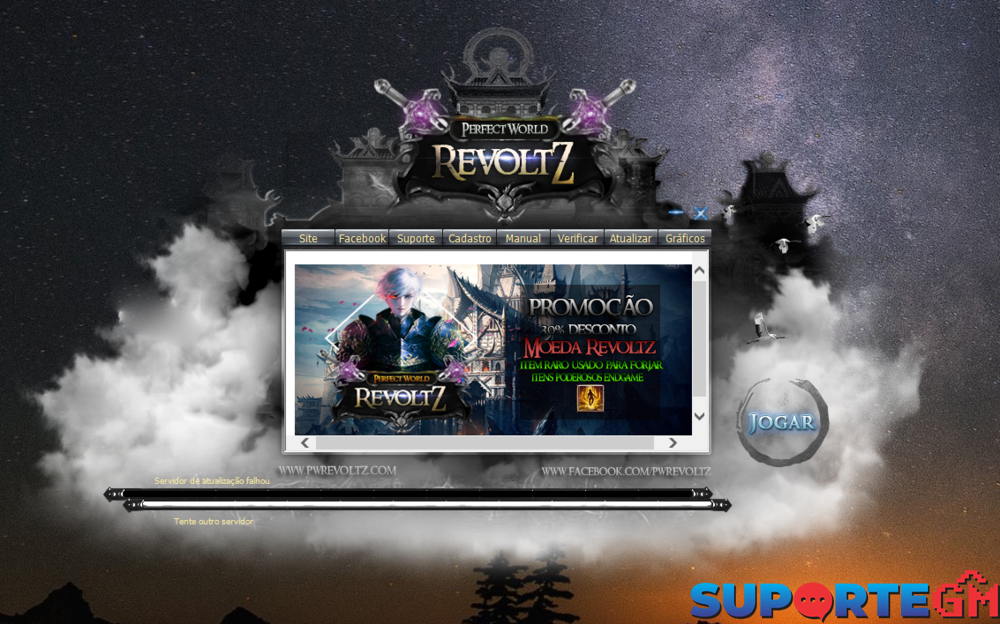
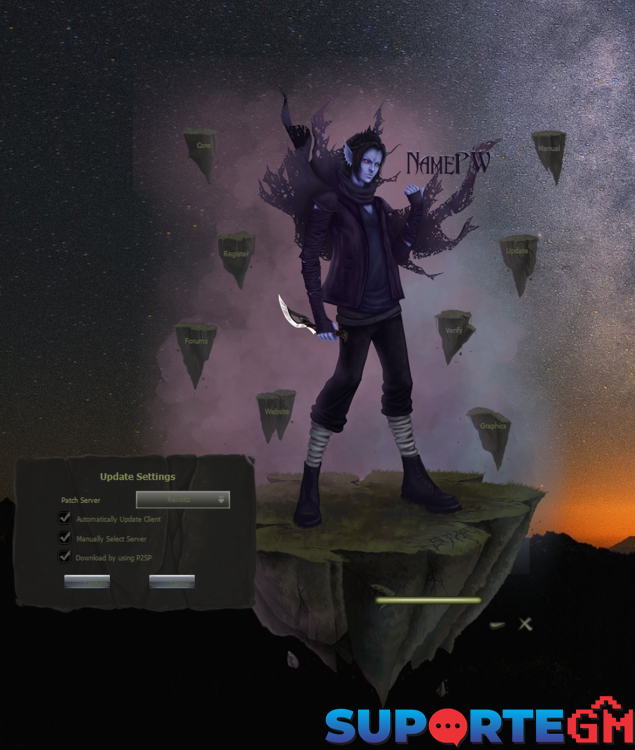
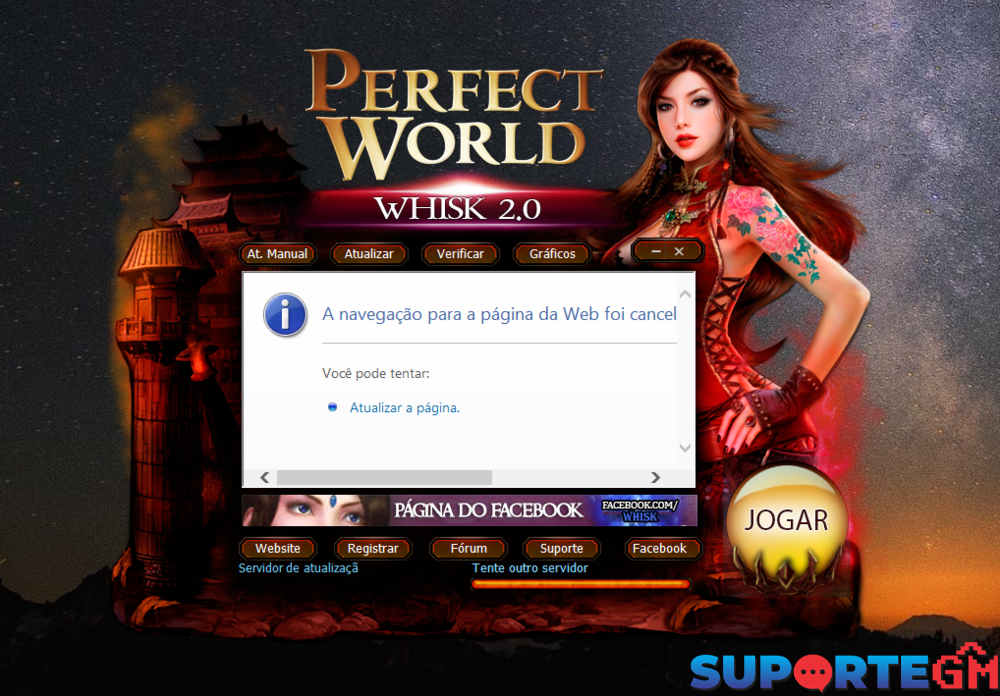

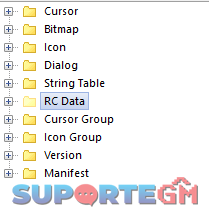
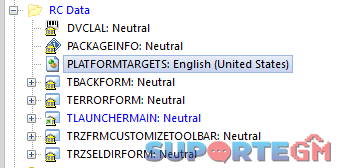
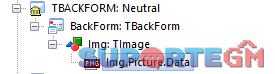
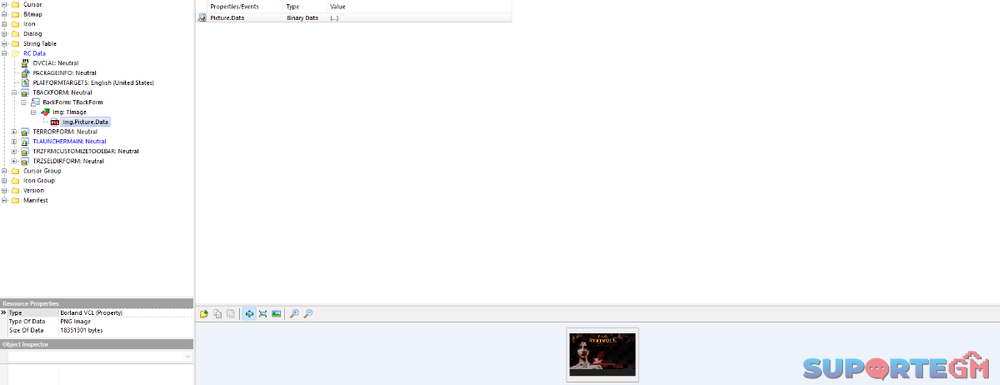
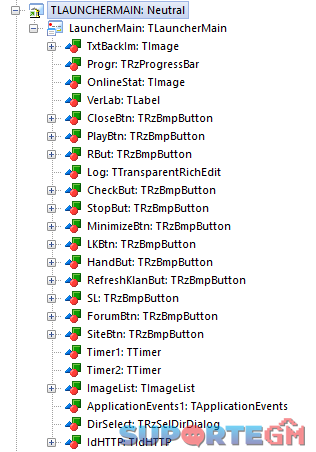
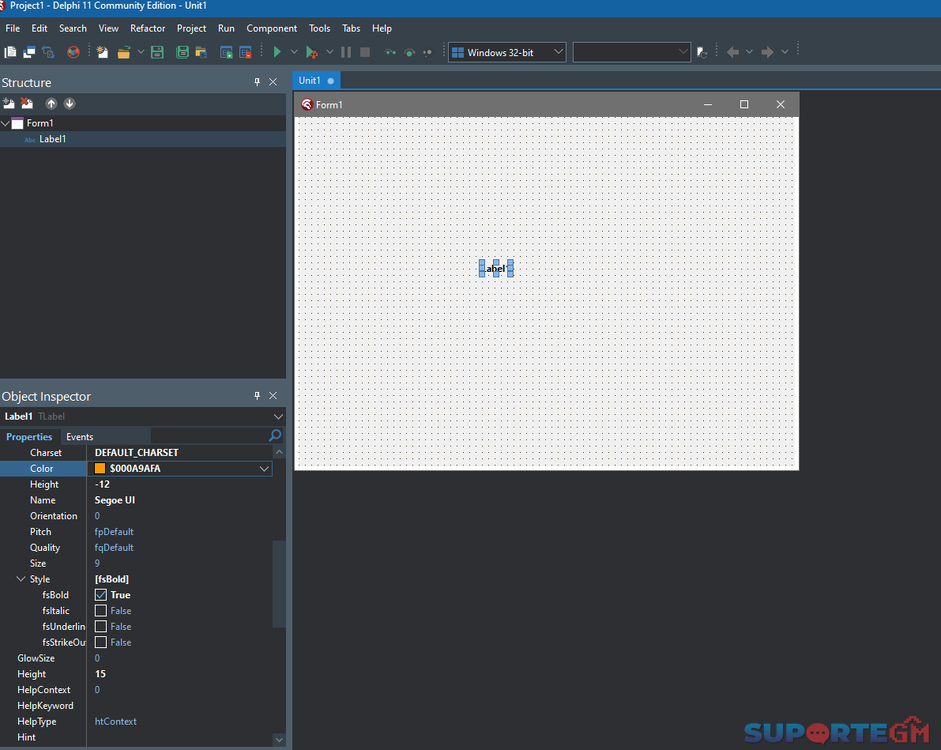
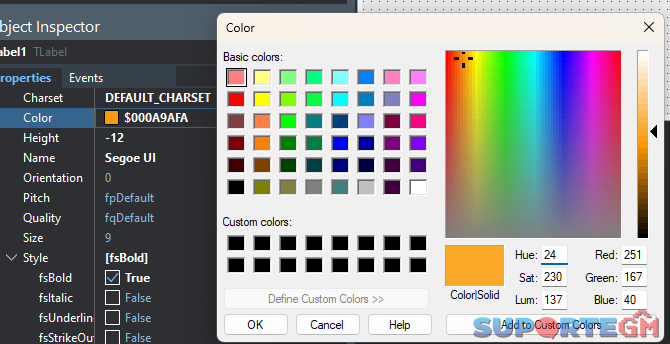
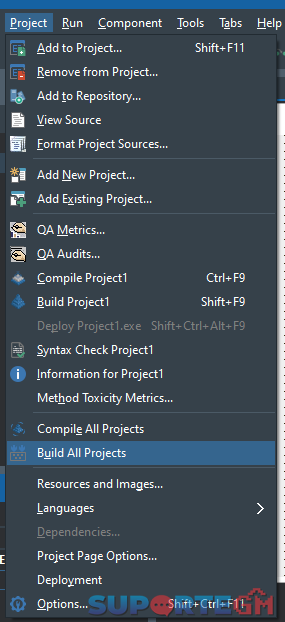
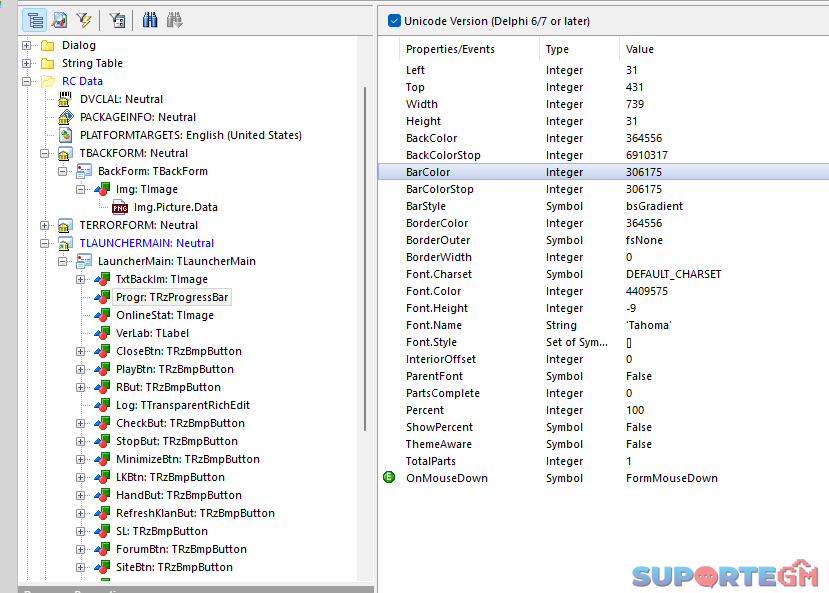
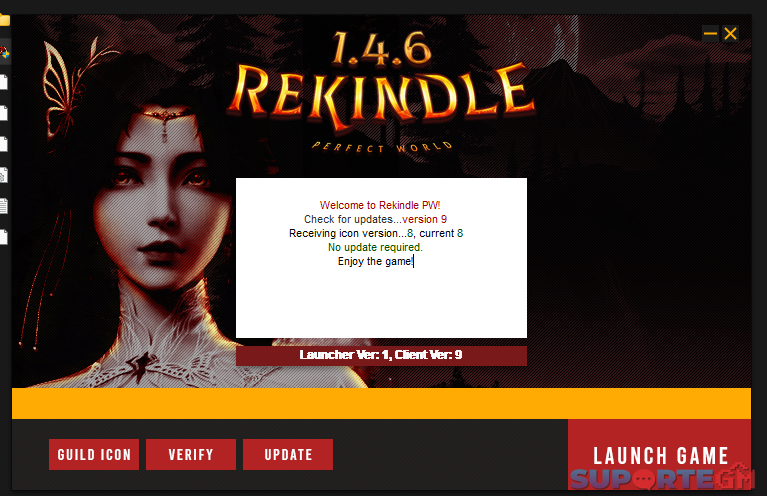









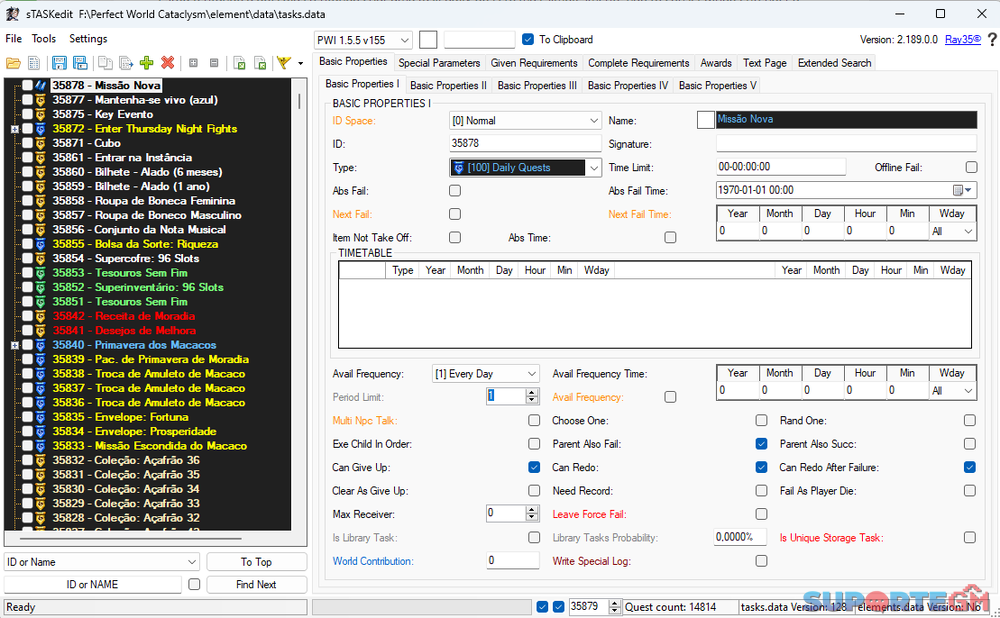
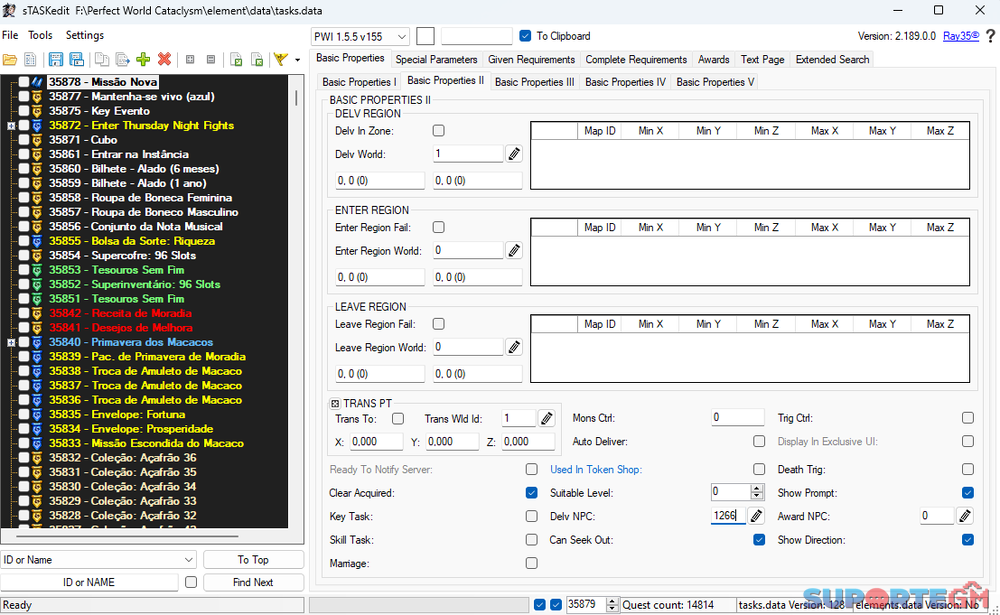
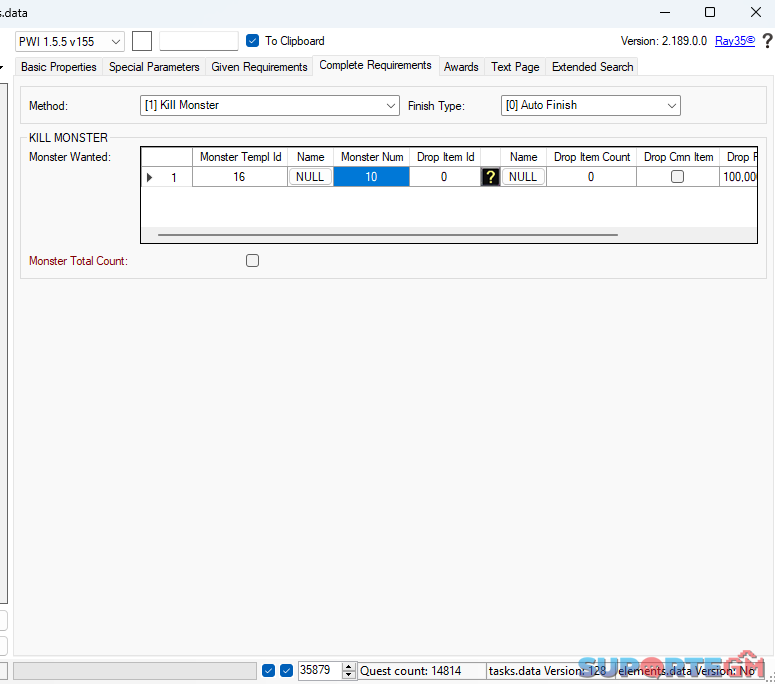
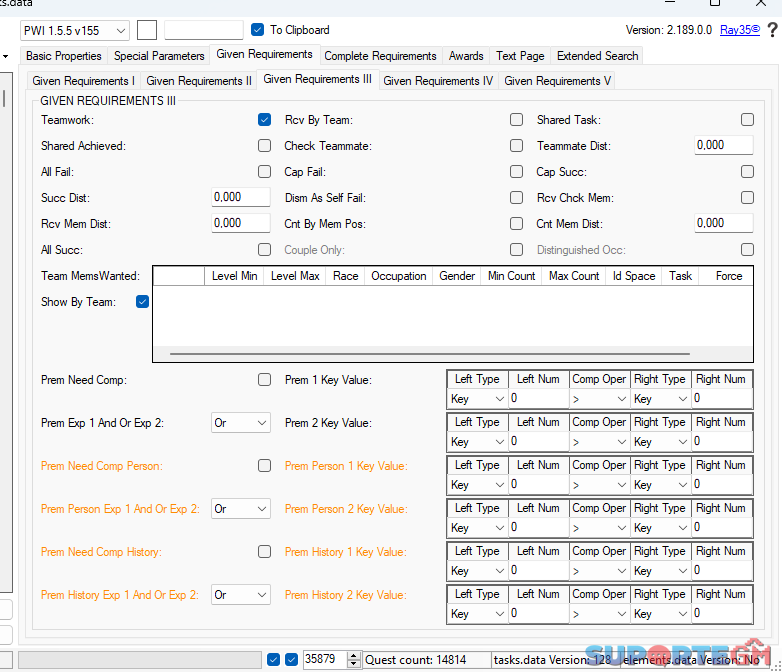
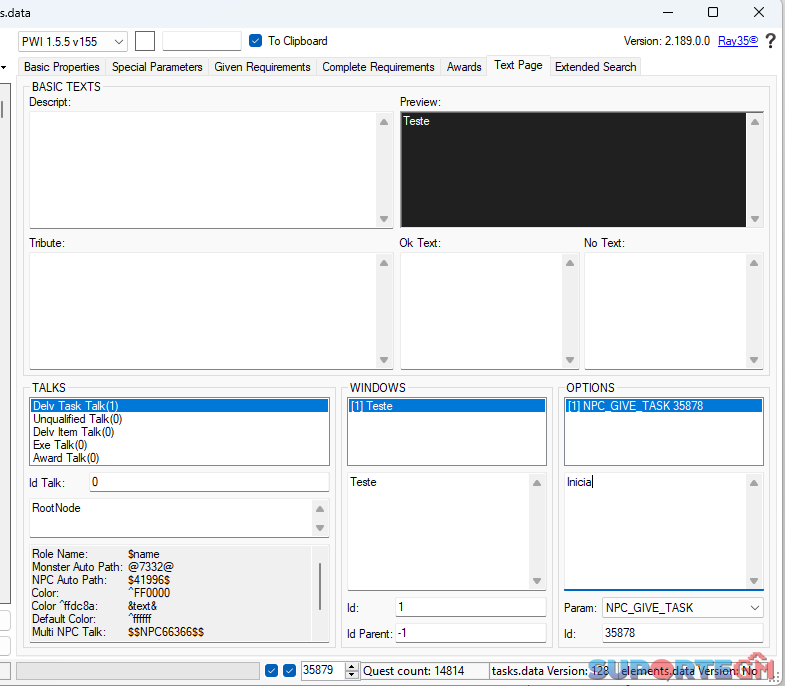




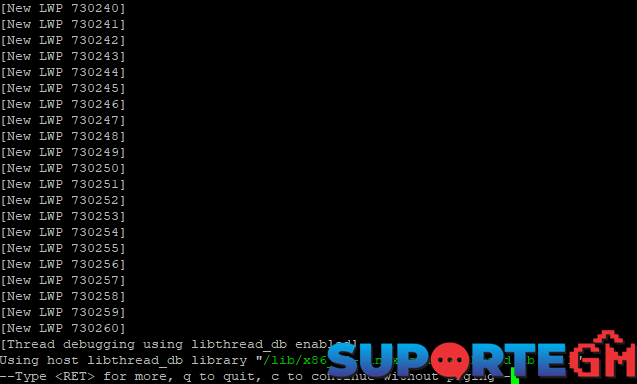





.gif.28e1a50b21d2f45f030e0146c3837a6f.gif)